メールボックスを訴訟ホールドの対象にする
メールボックスを訴訟ホールドの対象にすると、削除済みアイテムと変更されたアイテムの元のバージョンを含む、すべてのメールボックスのコンテンツが保持されます。 メールボックスを訴訟ホールドの対象にすると、ユーザーのアーカイブ メールボックス (有効である場合) も保持の対象になります。 削除済みアイテムと変更されたアイテムは、指定した期間またはメールボックスを訴訟ホールドの対象から外すまで、保持されます。 このようなメールボックスアイテムはすべて、Exchange Server 検索の インプレース電子情報開示で 返されます。
開始する前に
この手順を実行する際には、あらかじめアクセス許可が割り当てられている必要があります。 必要なアクセス許可を確認するには、「 Exchange Server のメッセージング ポリシーとコンプライアンスアクセス許可 」トピックの「インプレースホールド」エントリを参照してください。
訴訟ホールド設定が有効になるまでに、最長で 60 分かかる場合があります。
訴訟ホールドによって、ユーザーのメールボックスにある [回復可能なアイテム] フォルダー内のアイテムを保持します。 このフォルダーの既定のサイズは 30 GB です。 削除または変更するアイテムの数およびサイズによっては、メールボックスの [回復可能なアイテム] フォルダーのサイズが急に増加する可能性があります。 既定では、[回復可能なアイテム] フォルダーは高いクォータで構成されています。 訴訟ホールドの対象のメールボックスが回復可能なアイテムのクォータの制限に達していないことを確認するため、これらのメールボックスを週 1 回監視することをお勧めします。
前述のように、ユーザーのメールボックスを訴訟ホールドの対象にすると、ユーザーのアーカイブ メールボックスも保持の対象になります。
訴訟ホールドは、削除済みアイテムを保持し、保留が解除されるまで、変更されたアイテムの元のバージョンを保持します。 必要に応じて保持期間を指定することもできます (指定した期間中、メールボックスのアイテムが保持されます)。 保持期間を指定する場合は、メッセージが受信された、またはメールボックス アイテムが作成された日付から計算されます。
訴訟ホールドのワークフロー プロセスの詳細については、「詳細情報」を参照してください。
EAC を使用してメールボックスを訴訟ホールドの対象にする
[Recipients>Mailboxes] に移動します。
ユーザー メールボックスの一覧で、訴訟ホールドに配置するメールボックスをクリックし、[編集]
 をクリックします。
をクリックします。メールボックスのプロパティ ページで、 [メールボックスの機能] をクリックします。
[訴訟ホールド:無効] で、 [有効] をクリックすると、メールボックスが訴訟ホールドの対象になります。
[訴訟ホールド] ページで、以下のオプション情報を入力します。
訴訟ホールド期間 (日数): このボックスを使用して、メールボックスが訴訟ホールドに配置されたときにメールボックスアイテムを保持する期間を指定します。 期間は、メールボックス アイテムが受信または作成された日から計算されます。 このボックスが空白の場合は、アイテムは無期限に、またはその保留が解除されるまで保持されます。 日数で期間を指定します。
注*: このボックスを使用して、メールボックスが訴訟ホールド中であることをユーザーに通知します。 Outlook 2010 以降では、 [ファイル] タブにメモが表示されます。
URL*: 訴訟ホールドの詳細については、このボックスを使用してユーザーを Web サイトに誘導します。 Outlook 2010 以降では、 [ファイル] タブにこの URL が表示されます。
* [メモ] と [URL] の値を空白のままにした場合、メールボックスに訴訟ホールドが設定されたことをユーザーに通知されません。
[訴訟ホールド] ページの [保存] をクリックして、メールボックスのプロパティ ページにある [保存] をクリックします。
Exchange 管理シェル を使用して無期限にメールボックスを訴訟ホールドの対象にする
次の使用例は、メールボックスを訴訟ホールドに bsuneja@contoso.com します。 メールボックス内のアイテムは、無期限にまたは保留が解除されるまで保持されます。
Set-Mailbox bsuneja@contoso.com -LitigationHoldEnabled $true
注:
メールボックスを訴訟ホールドに無期限に配置すると (期間を指定しないことによって)、 LitigationHoldDuration プロパティ メールボックスの値が Unlimitedに設定されます。
Exchange 管理シェル を使用してメールボックスを訴訟ホールドの対象にし、指定した期間アイテムを保持する
次の使用例は、メールボックスを訴訟ホールドに bsuneja@contoso.com し、2555 日間 (約 7 年間) アイテムを保持します。
Set-Mailbox bsuneja@contoso.com -LitigationHoldEnabled $true -LitigationHoldDuration 2555
Exchange 管理シェル を使用して、すべてのメールボックスを訴訟ホールドの対象にする
組織では、すべてのメールボックス データを保持しなければならない場合があります。
次の例では、組織内のすべてのユーザー メールボックスを訴訟ホールドの対象にし、保持期間を 1 年 (365 日) に設定します。
Get-Mailbox -ResultSize Unlimited -Filter "RecipientTypeDetails -eq 'UserMailbox'" | Set-Mailbox -LitigationHoldEnabled $true -LitigationHoldDuration 365
この例では、Get-Mailbox コマンドレットを使用して組織内のすべてのメールボックスを取得し、受信者フィルターを使用してすべてのユーザー メールボックスを含めます。それから、メールボックスの一覧を Set-Mailbox コマンドレットにパイプ処理して訴訟ホールドを有効にし、保持期間を指定します。
すべてのユーザー メールボックスを不確定保留にするには、前のコマンドを実行しますが、 LitigationHoldDuration パラメーターは含めないでください。
1 つ以上のメールボックスを含めるまたは除外するフィルターで他の受信者のプロパティを使用する例については、「詳細情報」セクションを参照してください。
Exchange 管理シェル を使用してメールボックスを訴訟ホールドから削除する
次の使用例は、メールボックス bsuneja@contoso.com を訴訟ホールドから削除します。
Set-Mailbox bsuneja@contoso.com -LitigationHoldEnabled $false
正常な動作を確認する方法
メールボックスが正常に訴訟ホールドの対象となったことを確認するには、次のいずれかを実行します。
EAC で以下を実行します。
[Recipients>Mailboxes] に移動します。
ユーザー メールボックスの一覧で、訴訟ホールドの設定を確認するメールボックスをクリックし、[編集]
 をクリックします。
をクリックします。メールボックスのプロパティ ページで、 [メールボックスの機能] をクリックします。
[訴訟ホールド] の下でそのホールドが有効であることを確認します。
[詳細表示] をクリックして、いつまただれによってメールボックスが訴訟ホールドの対象とされたかを確認します。 オプションの [訴訟ホールド期間 (日)]、 [メモ]、および [URL] ボックスの値を確認したり、変更したりすることもできます。
Exchange 管理シェル で次のいずれかのコマンドを実行します。
Get-Mailbox <name of mailbox> | Format-List LitigationHold*または
Get-Mailbox -ResultSize Unlimited -Filter "RecipientTypeDetails -eq 'UserMailbox'" | Format-List Name,LitigationHold*メールボックスが訴訟ホールドに無期限に配置された場合、 LitigationHoldDuration プロパティ メールボックスの値は
Unlimitedに設定されます。
詳細
訴訟ホールドはどのように機能しますか? 通常の削除済みアイテムのワークフローでは、ユーザーがメールボックス アイテムを完全に削除 (Shift キー + Delete キー) したり、削除済みアイテム フォルダーから削除したりすると、そのアイテムは回復可能なアイテム フォルダーの Deletions サブフォルダーに移動されます。 さらに削除ポリシー (削除の保持アクションで構成された保持タグ) によっても、アイテムは保存期間が終了したときに Deletions サブフォルダーに移動されます。 ユーザーが回復可能なアイテム フォルダーのアイテムをパージすると、または、アイテムの削除済みアイテムの保持期間の有効期限が切れると、そのアイテムは回復可能なアイテム フォルダーの Purges サブフォルダーに移動され、完全削除のマークが付けられます。 このアイテムは、次にメールボックスが管理フォルダー アシスタント (MFA) によって処理されるときに Exchange からパージされます。
メールボックスが訴訟ホールドの対象になっている場合、Purges サブフォルダーのアイテムは、訴訟ホールドで指定された保持期間中は保持されます。 保持期間は、アイテムが受信または作成された日付から計算され、Purges サブフォルダーでのアイテムの保持期間を定義します。 Purges サブフォルダーでのアイテムの保持期間を過ぎると、アイテムには完全削除のマークが付けられ、次回そのメールボックスが、MFA で処理されるときに、Exchange から消去されます。 メールボックスが無期限の保持の対象になっている場合、そのアイテムは Purges サブフォルダーから消去されることはありません。
次の図は、[回復可能なアイテム] フォルダー内のサブフォルダーと保持のワークフロー プロセスを示しています。
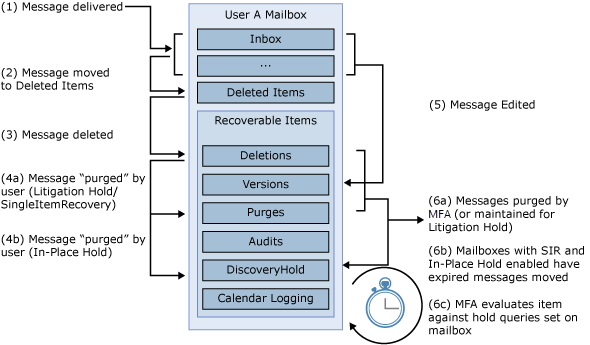
注:
メールボックスがインプレース ホールドの対象になっている場合、消去されたアイテムは Deletions サブフォルダーから DiscoveryHolds サブフォルダーに移動され、インプレース ホールドで指定された保持期間中は保持されます。
組織においてすべてのメールボックス データを特定の期間保持する必要がある場合、組織内のすべてのメールボックスを訴訟ホールドの対象にする前に、以下を考慮します。
上記のコマンドを使用して、組織内のすべてのメールボックス (または指定した受信者フィルターに一致するメールボックスのサブセット) を保持の対象にすると、コマンドを実行した時点で存在するメールボックスのみが保持の対象になります。 後でメールボックスを新規作成する場合は、再度コマンドを実行して、その新しいメールボックスを保持の対象にする必要があります。 頻繁にメールボックスを新規作成する場合は、必要な頻度にスケジュールしたタスクとしてコマンドを実行できます。
すべてのメールボックスを訴訟ホールドの対象にすると、メールボックスのサイズに大きな影響を与える可能性があります。 Exchange 2016 または Exchange 2019 組織では、組織の保存要件を満たす適切なストレージを計画します。
[回復可能なアイテム] フォルダーには独自の格納域の制限があるため、このフォルダー内のアイテムはメールボックスの格納域の制限にカウントされません。 上記の説明のとおり、メールボックスのデータを長期間保持すると、ユーザーのメールボックスとアーカイブにある [回復可能なアイテム] フォルダーのサイズが増大します。 Get-MailboxFolderStatistics コマンドレットを使用して、このフォルダーのサイズを定期的に監視して、制限に達していないことを確認することをお勧めします。 詳細については、以下を参照してください:
すべてのメールボックスを保持の対象にする上記のコマンドでは、すべてのユーザーのメールボックスを返す受信者フィルターが使用されます。 特定のメールボックスを訴訟ホールドの対象とするために、その他の受信者プロパティを使用して、 Set-Mailbox コマンドレットにパイプ処理できるそれらのメールボックスの一覧を返すことができます。
以下に、 Get-Mailbox コマンドレットと Get-Recipient コマンドレットを使用して、共通のユーザー属性またはメールボックス属性に基づいてメールボックスのサブセットを返す例を示します。 これらの例では、関連するメールボックスプロパティ ( CustomAttributeN や Department など) が設定されていることを前提としています。
Get-Mailbox -RecipientTypeDetails UserMailbox -ResultSize unlimited -Filter 'CustomAttribute15 -eq "OneYearLitigationHold"'Get-Recipient -RecipientTypeDetails UserMailbox -ResultSize unlimited -Filter 'Department -eq "HR"'Get-Recipient -RecipientTypeDetails UserMailbox -ResultSize unlimited -Filter 'PostalCode -eq "98052"'Get-Recipient -RecipientTypeDetails UserMailbox -ResultSize unlimited -Filter 'StateOrProvince -eq "WA"'Get-Mailbox -ResultSize Unlimited -Filter "RecipientTypeDetails -ne 'DiscoveryMailbox'"フィルターで他のユーザーのメールボックス プロパティを使用して、メールボックスを含めたり、除外したりすることができます。 詳細については、「Filterable Properties for the -Filter Parameter」を参照してください。